Cara Mengatasi Chrome Didn't Shut Down Correctly

|
| Cara Mengatasi Chrome Didn't Shut Down Correctly |
Mengatasi Crome Didn't Shut Down Correctly - Chrome adalah browser yang paling sering digunakan oleh banyak pengguna internet, saat ini hampir semua orang menggunakan chrome di perangkatnya.
Mungkin sobat termasuk salah satunya bukan?, baiklah langsung ke topik pembahasan, saat ini mashabibi akan membahas tentang bagai mana Cara Mengatasi Chrome Didn't Shut Down Correctly di semua jenis sistem operasi windows ( windows 8, windows 10, windows 11).
Berdasarkan pengalaman mashabibi kasus awal terjadinya chrome didn't shut down correctly adalah karena sebagai pengguna browser chrome kita jarang sekali melakukan clear data history di chrome, banyak menginstall plugin/extension chrome hingga seringnya laptop langsung di shutdown tanpa menutup jendela chorme dengan benar (chrome mati dengan paksa).
Mungkin hal ini terjadi karena ketidaksengajaan, namun untuk mencegah hal semacam chrome didn't shut down correctly sobat harus menutup chrome dengan benar yaitu dengan cara menutup seluruh tabs chrome satu per satu atau menutupnya sekaligus dengan mengklik kanan pada tab lalu memilih opsi close tabs to the right.
Jika sobat mengalami hal serupa seperti Chrome Didn't Shut Down Correctly, atau saat di jalankan google chrome lalu saat mengetik keyword di pencarian tiba tiba chrome menutup dengan sendirinya. sobat tidak perlu panik sobat dapat mengikuti langkah-langkah singkat dibawah dijamin berhasil.
Cara Mengatasi Chrome Didn't Shut Down Correctly
Adapun cara mudah mengatasi chrome didn't shut down correctly adalah sebagai berikut:
1. Buka jendela Run dengan cara menekan tombol Windows + R
2. Kemudian ketikkan perintah ini di dalam nya : appdata\local\google\chrome\user data (lihat gambar dibawah),
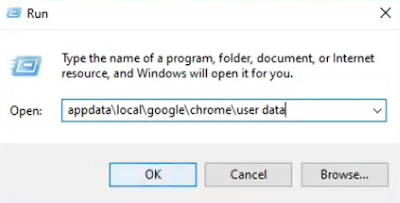
|
| mashabibi.com |
3. Jika sudah diketikkan, lalu tekan ok
4. Maka akan terbuka jendela folder user data
4. Pada jendela yang tampil, scrool ke bagian bawah dan cari nama file: local state (lihat gambar)
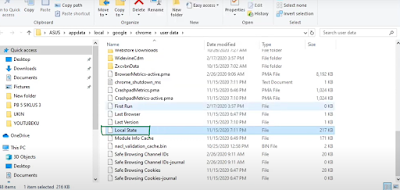
|
| mashabibi.com |
5. lalu delete file local state tersebut
6. Kemudian cari lagi folder dengan nama : Default (lihat gambar dibawah)
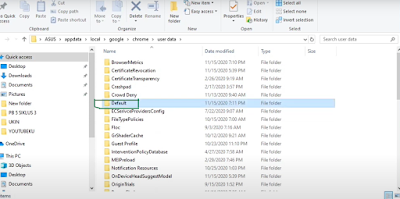
|
| mashabibi.com |
7. Kemudian Ganti nama folder Default menjadi Default.bat (lihat gambar dibawah)
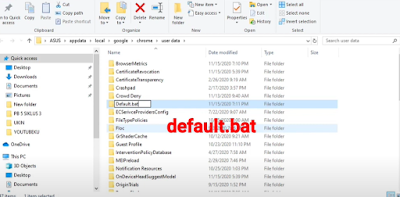
|
| mashabibi.com |
8. Selesai
Setelah mengikuti langkah-langkah Mengatasi Chrome Didn't Shut Down Correctly diatas, silahkan buka google chrome sobat, maka chrome akan terbuka seperti pertama kali google chrome di install.
Demikian sedikit pengalaman mashabibi yang bisa di share kali ini, doakan terus agar kami sehat dan bisa terus berkarya memberikan manfaat untuk sobat bibibers, selamat mencoba